변경할 수 있는 관리 권한이 있는지 확인하십시오.
- NVIDIA 제어판은 수년 동안 NVIDIA 그래픽 카드의 필수 요소였습니다. GPU 구성을 위한 중앙 위치를 제공합니다.
- 성능과 시각적 품질을 조정하는 데는 좋지만 특히 설정을 저장할 수 없는 경우 사용하기 까다로울 수 있습니다.
- 드라이버를 업데이트하거나 방화벽을 통해 프로그램을 허용할 수 있습니다.
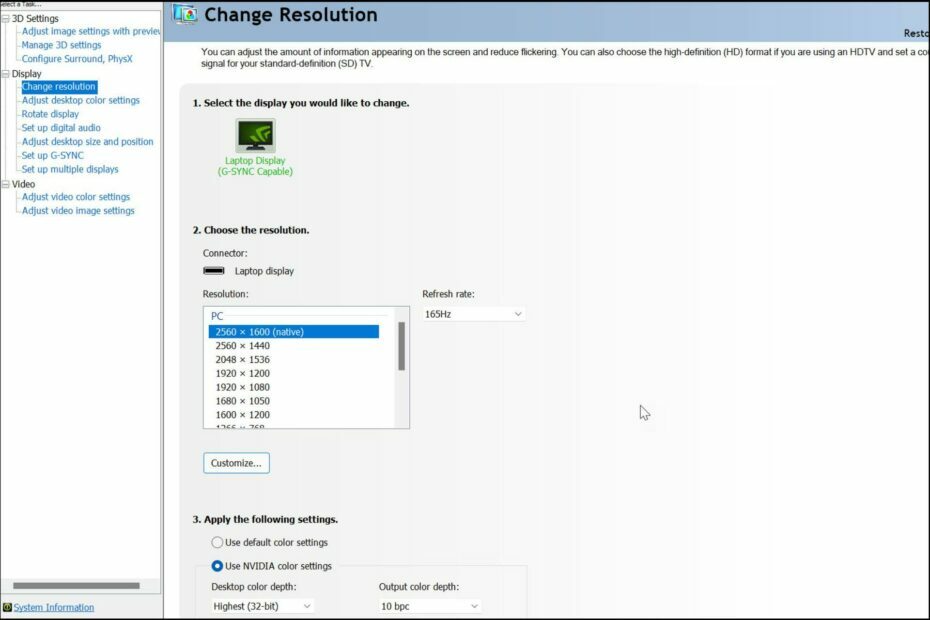
엑스다운로드 파일을 클릭하여 설치
이 소프트웨어는 드라이버를 계속 실행하여 일반적인 컴퓨터 오류 및 하드웨어 오류로부터 안전하게 보호합니다. 이제 간단한 3단계로 모든 드라이버를 확인하십시오.
- DriverFix 다운로드 (확인된 다운로드 파일).
- 딸깍 하는 소리 스캔 시작 문제가 있는 모든 드라이버를 찾습니다.
- 딸깍 하는 소리 드라이버 업데이트 새 버전을 얻고 시스템 오작동을 방지합니다.
- DriverFix가 다운로드되었습니다. 0 이번 달 독자 여러분.
그만큼 엔비디아 제어판 NVIDIA GPU를 구성하고 제어하려는 사용자에게 꼭 필요한 유틸리티입니다. 불행히도 프로그램이 제어판 설정에 대한 변경 사항을 저장하지 않는 경우가 있습니다.
이는 특히 문제를 해결하기 위해 조정하는 데 시간을 보냈다면 실망스러울 수 있습니다. 유사한 문제가 발생한 경우 계속 읽고 다른 사용자가 어떻게 해결할 수 있었는지 알아보십시오.
내 NVIDIA 제어판이 설정을 저장하지 않는 이유는 무엇입니까?
일부 사용자는 NVIDIA 제어판이 종료 후 설정을 저장하지 않는다는 사실을 발견했습니다. 방금 테마를 변경했을 수 있지만 특정 게임이나 프로그램을 실행하면 기본 설정이 적용됩니다.
이 문제는 다음 중 하나로 인해 발생할 수 있습니다.
- 드라이버 오류 – 그래픽 카드가 손상되었거나 오래되었거나 누락된 경우 아무것도 저장하기가 어렵습니다.
- 불충분한 권한 – NVIDIA 제어판을 관리자로 실행하고 있지 않을 수 있으므로 변경할 수 없습니다.
- 바이러스 백신 설정 - 일부 방화벽 및 바이러스 백신 프로그램은 프로그램을 차단하는 경향이 있습니다. PC에서 어떠한 변경도 하지 않도록 합니다.
- 충돌하는 프로그램 – 일부 응용 프로그램은 설정을 올바르게 저장하지 못하게 하여 NVIDIA 제어판의 기능을 방해하는 것으로 알려져 있습니다.
설정을 적용하지 않는 NVIDIA 제어판을 어떻게 수정합니까?
복잡한 솔루션을 시작하기 전에 다음 기본 사항부터 시작하세요.
- 유효한 것을 사용하고 있는지 확인하십시오. 관리자 계정. 현재 사용자 계정에 NVIDIA 제어판에서 변경할 권한이 없을 수 있습니다.
- NVIDIA의 제어판과 충돌을 일으킬 수 있는 최근에 설치된 소프트웨어를 검사하고 제거합니다.
- Windows가 업데이트되었는지 확인하십시오. 때때로 당신의 NVIDIA 드라이버가 Windows 버전과 호환되지 않습니다..
1. 권한 설정 조정
- 다음 위치로 이동합니다.
c:\프로그램데이터\ - 위치하고 있다 엔비디아 법인, 마우스 오른쪽 버튼으로 클릭하고 선택 속성.

- 로 이동 보안 탭.
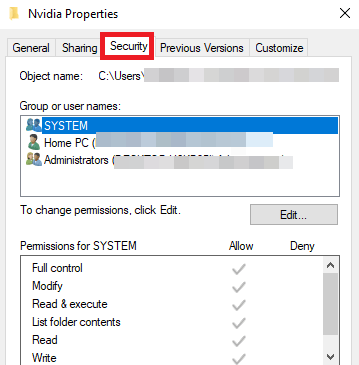
- 에 대해 확인 권한 열 아래의 모든 것을 확인하십시오. 허용하다 섹션이 확인됩니다.
2. NVIDIA 드라이버 업데이트
- 을 치다 메뉴를 시작하다 아이콘, 유형 기기 관리자 검색창에서 클릭 열려 있는.

- 로 이동 디스플레이 드라이버, 클릭하여 확장합니다.
- NVIDIA 드라이버를 찾아 마우스 오른쪽 버튼으로 클릭하고 선택합니다. 드라이버 업데이트.

- 선택하다 드라이버 자동 검색.

- Windows가 NVIDIA 카드에 가장 잘 맞는 카드를 찾을 때까지 기다립니다.
NVIDIA에서 제공하는 최신 기술 및 기능을 최신 상태로 유지하려면 그래픽 카드를 정기적으로 업데이트하는 것이 가장 좋습니다. 이는 사용자 경험을 풍부하게 하는 데 도움이 됩니다. 그래픽 카드가 오랫동안 업데이트되지 않은 경우 새로운 기능을 지원하지 않을 수 있습니다.
또는 드라이버를 수동으로 업데이트하는 것이 마음에 들지 않는 경우 너무 많은 단계를 거치지 않고도 유사한 결과를 얻을 수 있는 방법이 있다는 사실에 기뻐할 것입니다. DriverFix는 필요한 드라이버 업데이트 유틸리티입니다.
누락/손상/손상된 드라이버를 감지한 다음 포괄적인 데이터베이스에서 검색하여 올바른 드라이버를 찾습니다. 프로세스가 완료되면 다운로드하여 설치합니다.
⇒DriverFix 받기
3. NVIDIA 드라이버 재설치
- 을 치다 메뉴를 시작하다 아이콘, 유형 기기 관리자 검색창에서 클릭 열려 있는.

- 로 이동 디스플레이 드라이버, 클릭하여 확장합니다.
- NVIDIA 드라이버를 찾아 마우스 오른쪽 버튼으로 클릭하고 선택합니다. 장치 제거.
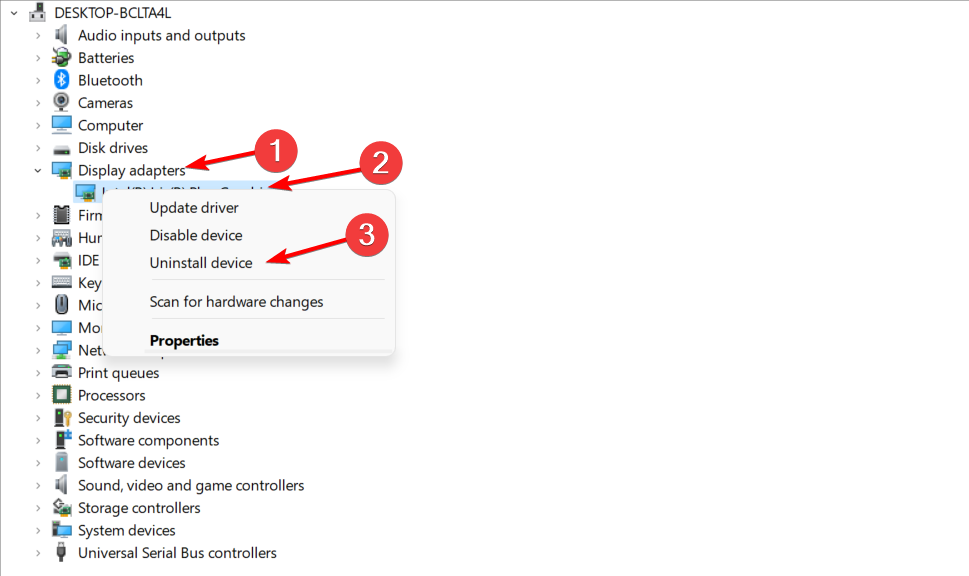
- PC를 다시 시작하면 새 드라이버가 자동으로 설치됩니다.
- 파일 시스템 오류 수정 방법(-2147219195)
- 이 작업에는 대화형 윈도우 스테이션이 필요합니다. [Fix]
- 오류 0x8004100e: 정의 및 해결 방법
4. 바이러스 백신을 일시적으로 비활성화
- 을 치다 메뉴를 시작하다 아이콘, 유형 윈도우 보안 검색창에서 클릭 열려 있는.

- 클릭 방화벽 및 네트워크 보호 그런 다음 선택 공용 네트워크.

- 위치하고 있다 마이크로소프트 디펜더 방화벽 끄기 버튼을 토글합니다.

PC에 다른 타사 바이러스 백신 도구가 설치되어 있는 경우 해당 도구도 비활성화하십시오. 향후 변경이 차단되지 않도록 NVIDIA 제어판 유틸리티를 허용 목록에 추가하는 것을 고려하십시오.
5. 관리자 권한으로 프로그램 실행
- 다음 위치로 이동합니다.
C: 드라이브/프로그램 파일/NVIDIA Corporation/제어판 클라이언트/ - 찾다 nvcplui.exe, 마우스 오른쪽 버튼으로 클릭하고 선택 속성.
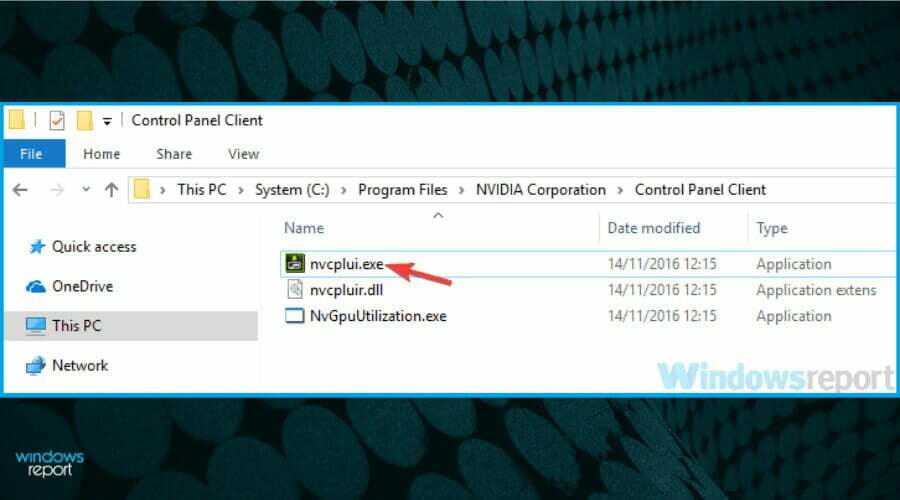
- 로 이동 호환성 탭하고 확인 이 프로그램을 관리자로 실행.
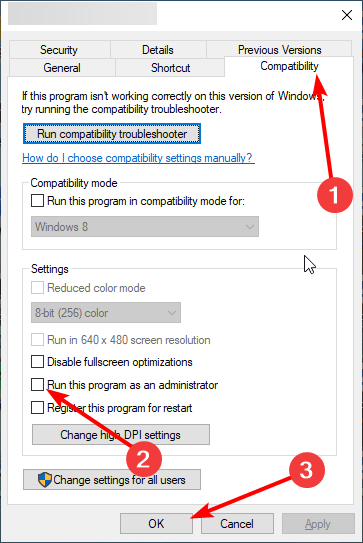
NVIDIA Control Panel은 때때로 무수한 문제에 직면합니다. 당신은 찾을 수 있습니다 제어판이 자주 충돌합니다. 이 경우 더 많은 솔루션에 대한 유용한 가이드를 확인하십시오.
당신은 또한 NVIDIA 제어판을 실행할 수 없습니다., 강제로 여는 다양한 방법에 대해서는 주저하지 말고 기사를 참조하십시오.
이것으로 이 기사를 마칠 수 있지만 아래 댓글 섹션에서 놓친 해결책이 있으면 알려주십시오.
여전히 문제가 있습니까? 이 도구로 문제를 해결하세요.
후원
위의 조언으로 문제가 해결되지 않으면 PC에서 더 심각한 Windows 문제가 발생할 수 있습니다. 추천합니다 이 PC 수리 도구 다운로드 (TrustPilot.com에서 우수 등급으로 평가됨) 쉽게 해결할 수 있습니다. 설치 후 다음을 클릭하기만 하면 됩니다. 스캔 시작 버튼을 누른 다음 모두 고쳐주세요.
